ساخت ارائههای حرفهای و تاثیرگذار برای بانکداران سرمایهگذاری، یکی از مهمترین بخشهای کار است، به خصوص زمانی که قرار است اطلاعات و دادههای پیچیده به شکلی صیقلی و سازماندهی شده به مشتریان و ذینفعان ارائه شوند. در این مسیر، تراز کردن دقیق اشکال و عناصر در هر اسلاید، نقشی کلیدی در انتقال موثر پیام دارد. در این مطلب از سلام دنیا، به اهمیت هم ترازی در پاورپوینت، روشهای انجام صحیح تراز کردن اشیا در پاورپوینت و نکاتی که باید از آنها اجتناب کنید، میپردازیم. با دنبال کردن این راهنما از سلام دنیا، میتوانید اسلایدهایی بسازید که حرفهای و تاثیرگذار بوده و دادههای مالی شما را به بهترین شکل نمایش دهند. با ما همراه باشید.
درک اصول اولیه هم ترازی اشکال
تصور کنید که در یک اتاق هیئت مدیره نشسته اید و یکی از همکاران خود را در حال ارائه آخرین نتایج مالی خود می بینید. اسلایدها نامرتب به نظر می رسند، با فاصله های ناهموار و بدون ساختار بصری واضح، این تصور بی دقتی و عدم توجه به جزئیات را ایجاد می کند. سناریوی دیگری را تصور کنید: سناریویی که در آن هر عنصر کاملاً در یک راستا قرار دارد و حس نظم و وضوح ایجاد می کند. ارائه احساس جلا و حرفه ای می کند.
کدام را متقاعد کننده تر می دانید؟ همسویی مناسب در ارائه های مالی ضروری است زیرا بر نحوه درک مخاطبان از محتوا و اعتبار شما تأثیر می گذارد. شکل های نامناسب می توانند حواس را از پیام های کلیدی شما منحرف کنند و اسلایدهای شما را غیرحرفه ای جلوه دهند. در مقابل، شکلهایی که به خوبی تراز شدهاند به یک ظاهر منسجم و حرفهای کمک میکنند که کیفیت تحلیل و بینش شما را افزایش میدهد.
حتما بخوانید: آموزش تکرار اسلاید به صورت خودکار در پاورپوینت با فعالسازی Loop
انواع مختلف تراز کردن شکل ها
هنگامی که ما در مورد تراز کردن اشکال در پاورپوینت صحبت می کنیم، چند نوع کلیدی هم ترازی وجود دارد که باید در نظر گرفته شود:
- همترازی عمودی به تراز کردن اشکال به صورت عمودی روی اسلاید، یا در بالا، وسط یا پایین یکدیگر یا خود اسلاید اشاره دارد.
- همترازی افقی به قرار دادن اشکال در امتداد محور افقی اشاره دارد. شکل ها را می توان در سمت چپ، مرکز یا راست یکدیگر یا اسلاید تراز کرد.
- همترازی مرکزی زمانی است که مرکز اشکال به صورت عمودی یا افقی ردیف می شوند.
نکته: در ارائه های مالی، جداول داده ها را به صورت عمودی و نمودارها را به صورت افقی و معیارهای مهم را به صورت مرکزی تراز کنید.
ابزارها و ویژگیهای تراز کردن اشکال در پاورپوینت
ابزارهای مختلفی که می توانید برای تراز کردن اشکال در پاورپوینت استفاده کنید، در زیر فهرست شده است:
1. همترازی اشکال در پاورپوینت با استفاده از ابزار Align
پاورپوینت ابزار اختصاصی Align را برای دستیابی به تراز کامل تنها با چند کلیک ارائه می دهد. در اینجا نحوه استفاده از آن آمده است:
- مرحله 1 : شکل هایی را که می خواهید تراز کنید، در حالی که کلید Shift را نگه دارید، انتخاب کنید.
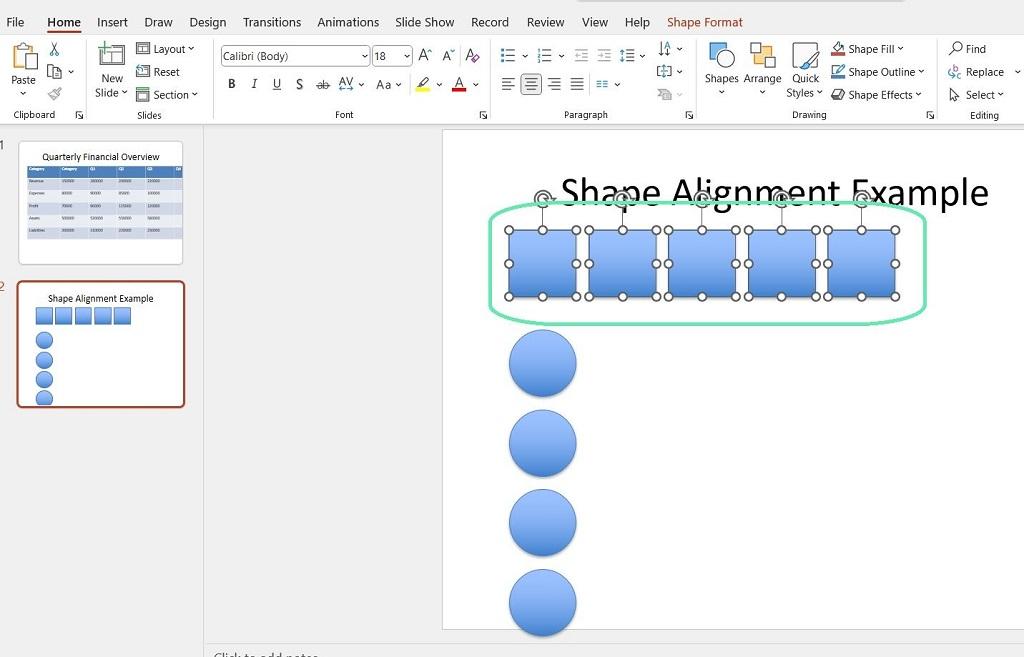
- مرحله 2 : روی زبانه "Shape Format" در نوار کلیک کنید.
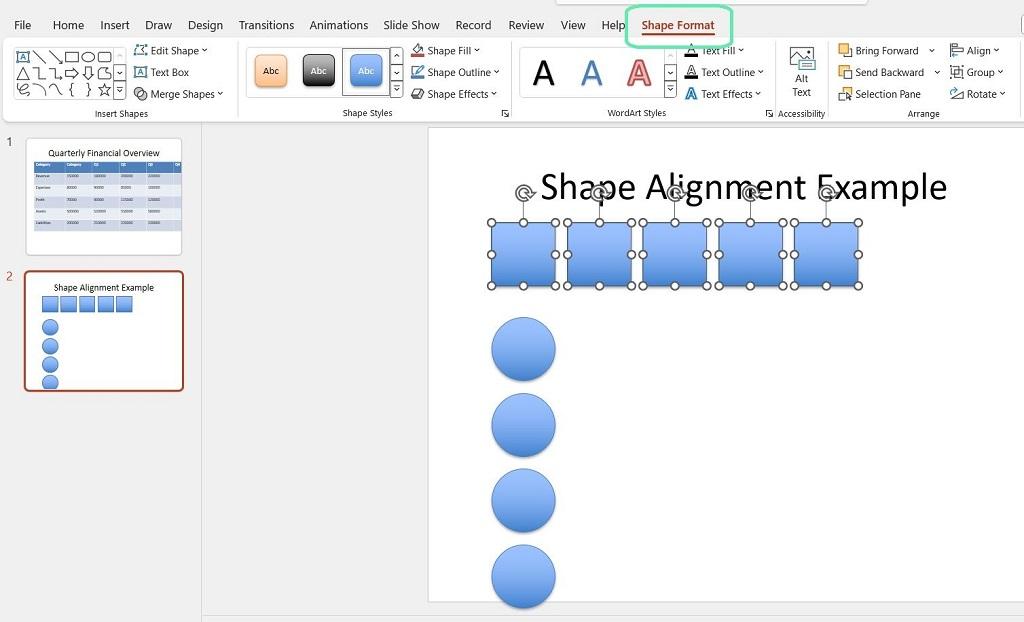
- مرحله 3 : در گروه « ترتیب» ، روی دکمه « تراز» کلیک کنید تا منوی کشویی باز شود.
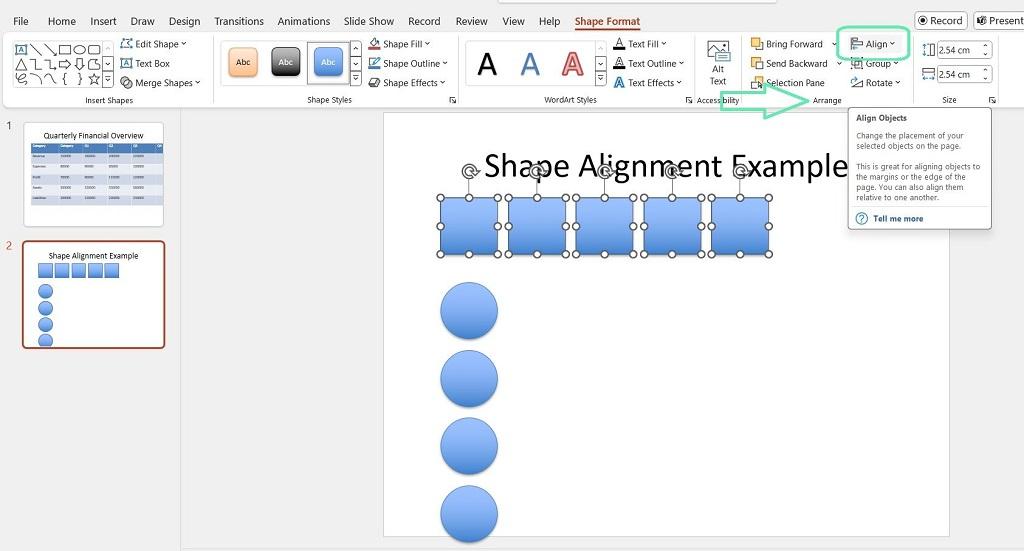
- مرحله 4 : گزینه تراز مورد نظر را انتخاب کنید (به عنوان مثال، تراز چپ، تراز وسط، تراز راست).
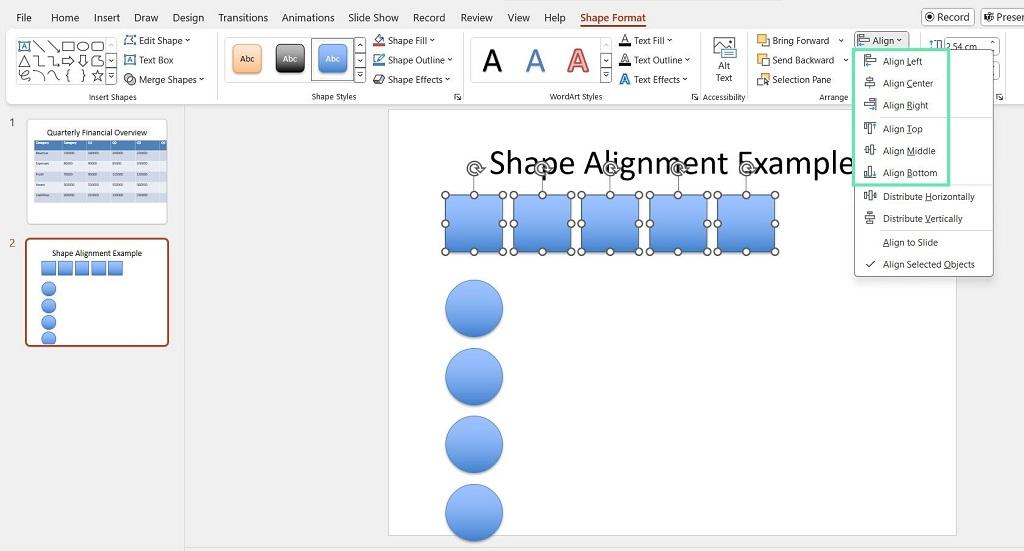
اشکال انتخاب شده بر اساس تراز انتخابی شما در جای خود قرار می گیرند.
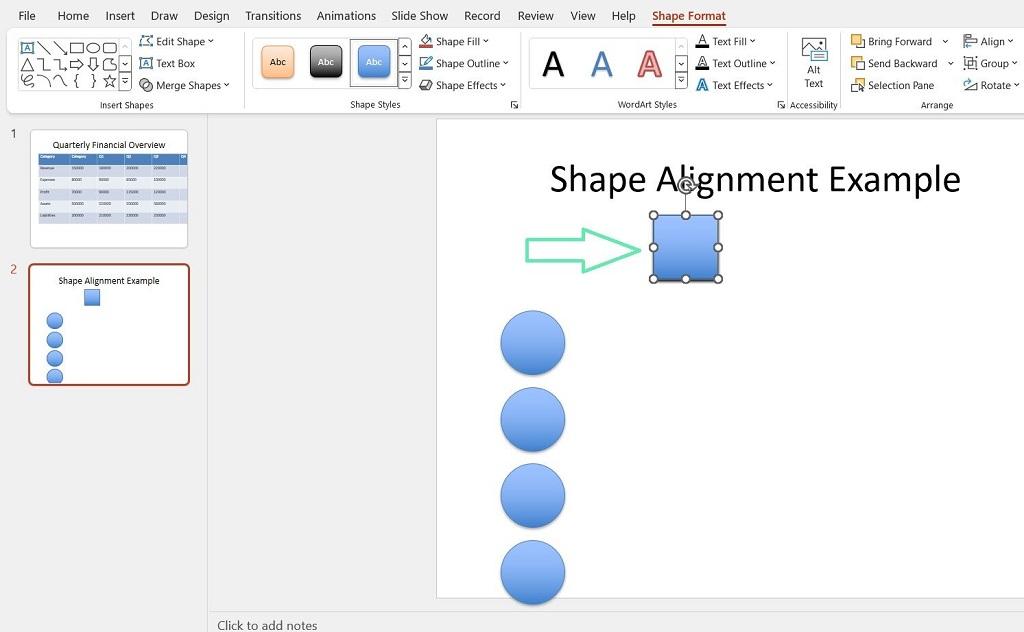
ابزار Align به تراز کردن چندین شکل به طور همزمان کمک می کند و در زمان و تلاش صرفه جویی می کند.
حتما بخوانید: آموزش ایجاد چک باکس در پاورپوینت
2. همترازی اشکال در پاورپوینت با استفاده از گرید و راهنماها
راه دیگر برای اطمینان از تراز دقیق، استفاده از شبکه داخلی و راهنماهای پاورپوینت است. شبکه یک مرجع بصری برای قرار دادن اشکال است، در حالی که راهنماها خطوط قابل تنظیمی هستند که در هر نقطه از اسلاید قرار می گیرند تا به هم ترازی کمک کنند.
برای فعال کردن شبکه و راهنماها:
- مرحله 1 : به برگه " view " در نوار پاورپوینت بروید .
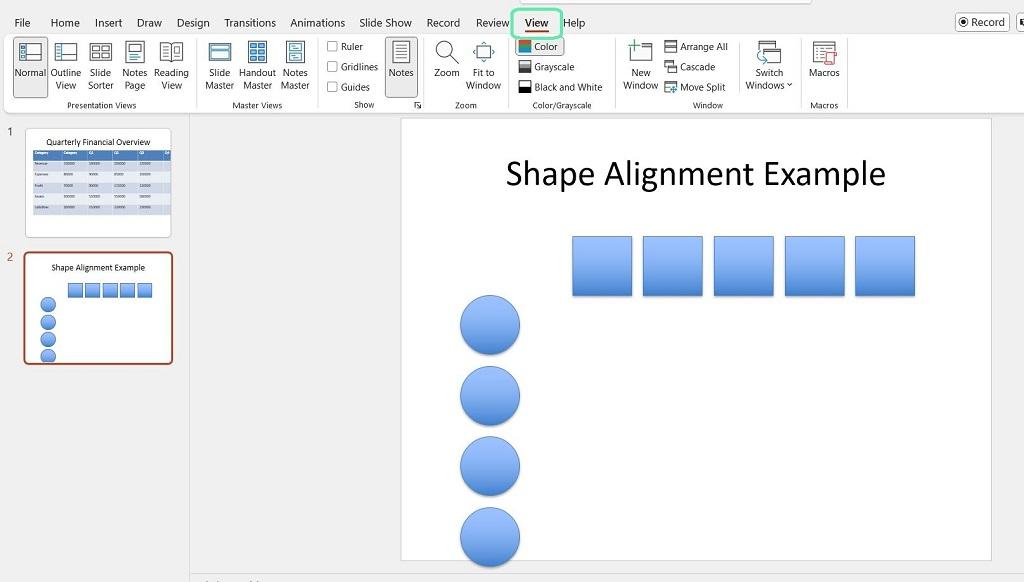
- مرحله 2 : در گروه « نمایش» ، کادرهای « خطوط شبکه» و «راهنماها» را علامت بزنید .
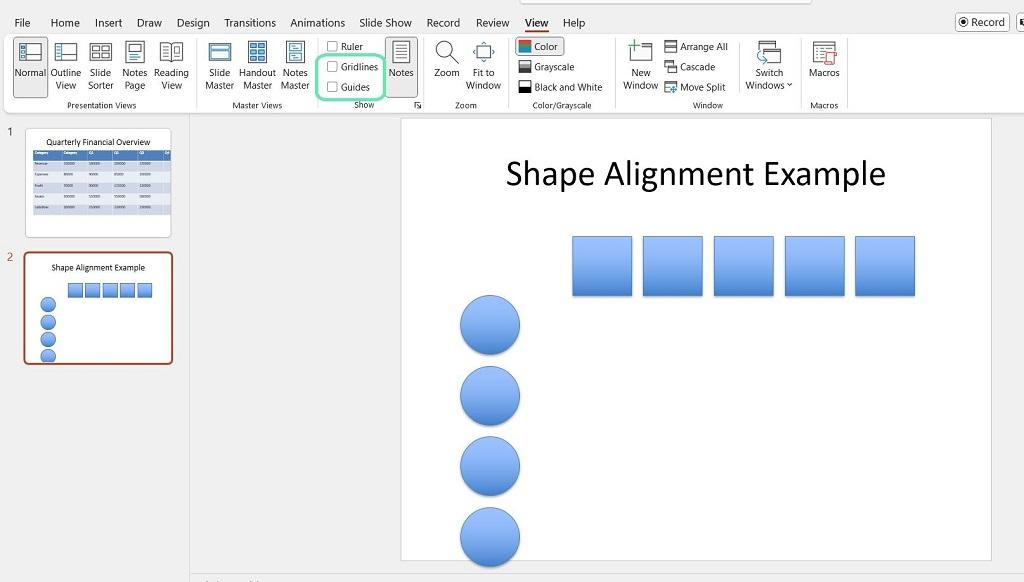
- مرحله 3 : برای تنظیم تنظیمات شبکه، روی پیکان کشویی « خطوط شبکه» کلیک کنید و « تنظیمات شبکه» را انتخاب کنید.
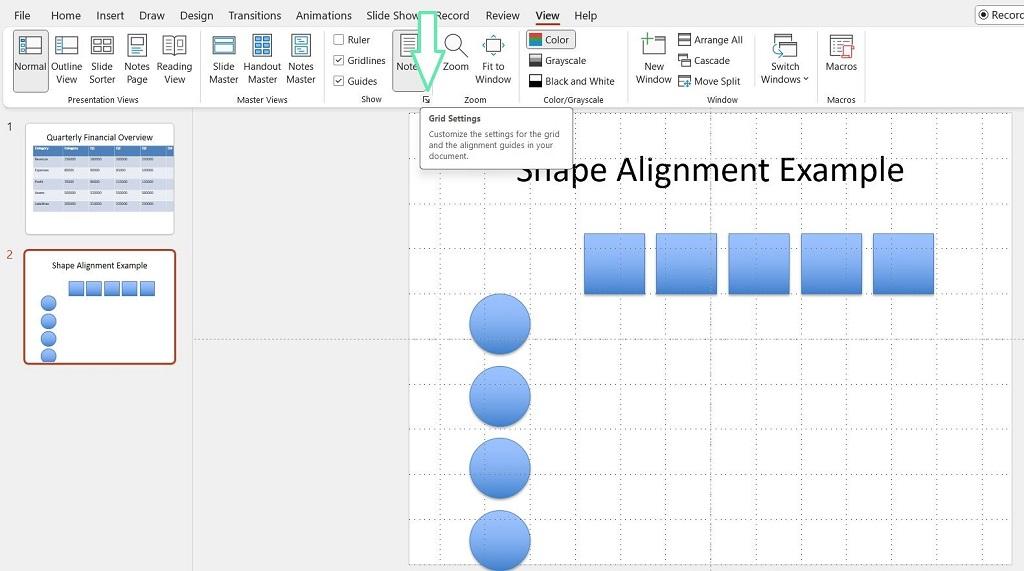
در اینجا، می توانید فاصله و ظاهر شبکه را سفارشی کنید.
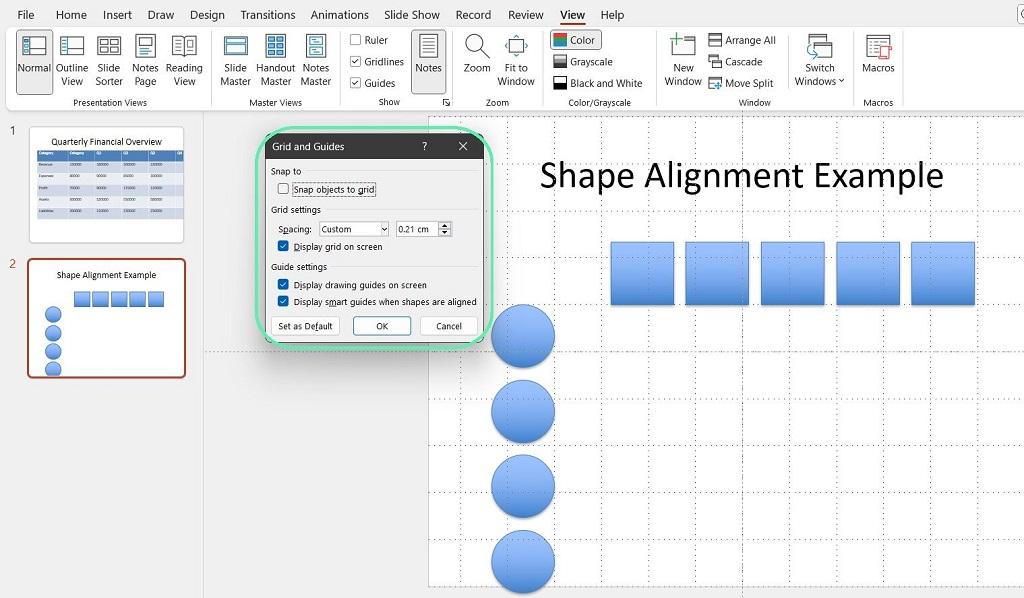
- مرحله 4 : برای افزودن راهنما، روی خط کش در بالا یا سمت چپ اسلاید کلیک کرده و بکشید. میتوانید با کلیک کردن و کشیدن راهنماها به محل مورد نظر، موقعیت آنها را تغییر دهید.
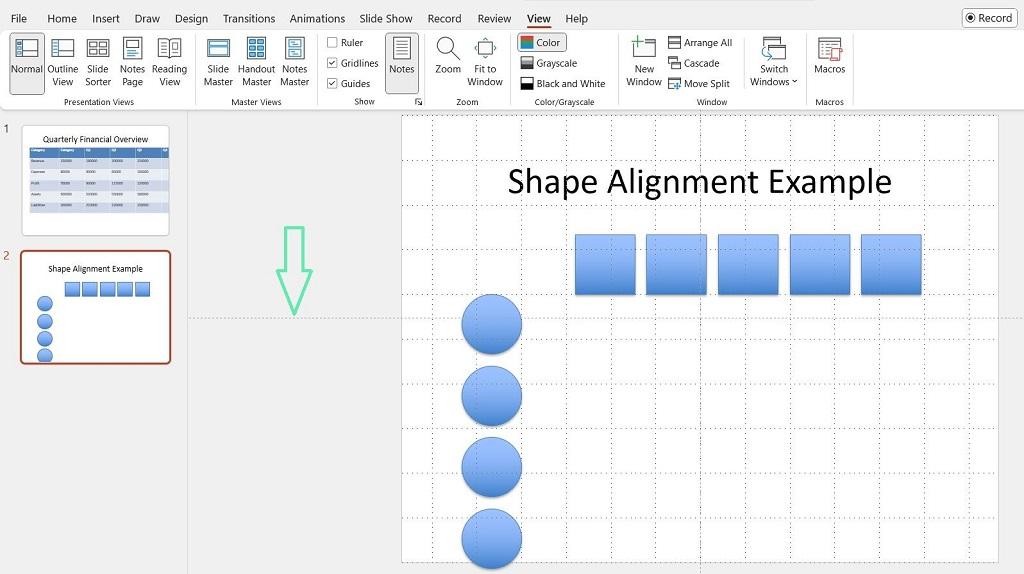
هنگامی که شبکه و راهنماها فعال شدند، می توانید اشکال را برای تراز دقیق به آنها بچسبانید. شکلی را به خط شبکه یا راهنما بکشید تا در جای خود بچسبد.
3. همترازی اشکال در پاورپوینت از طریق پخش یکنواخت اشکال در پاورپوینت
علاوه بر تراز کردن اشکال، پاورپوینت به شما امکان می دهد آنها را به طور مساوی در یک اسلاید توزیع کنید. این به ویژه زمانی مفید است که شما یک سری اشکال (نقاط داده روی یک نمودار) دارید که می خواهید به طور مداوم از آنها فاصله بگیرید.
حتما بخوانید: نکات ساخت اسلایدهای حرفه ای با پاورپونیت
برای توزیع یکنواخت اشکال:
- مرحله 1 : اشکالی را که می خواهید توزیع کنید انتخاب کنید.
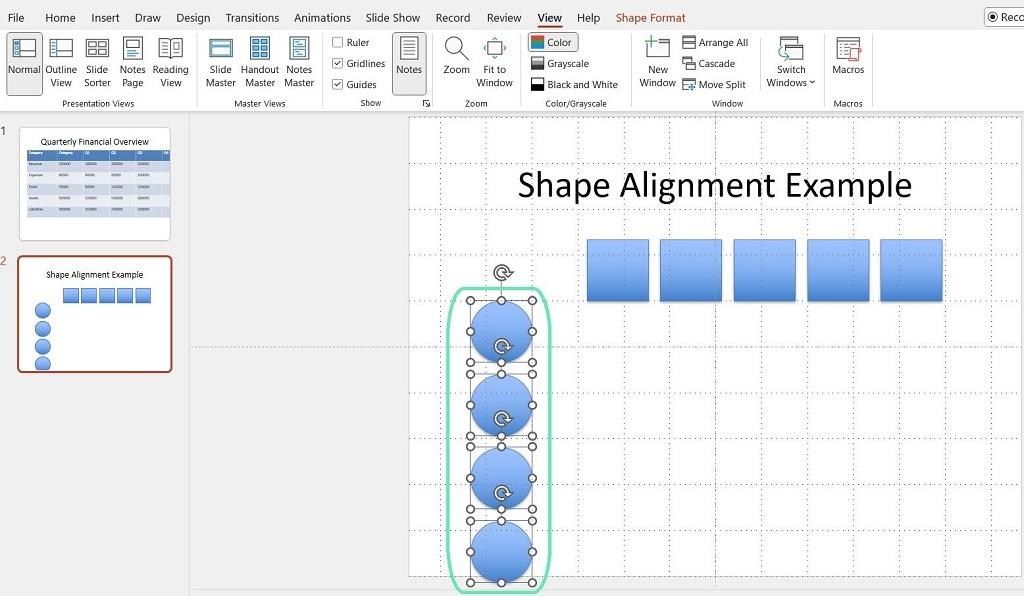
- مرحله 2 : به برگه "Shape Format" بروید و روی دکمه " Align" کلیک کنید .
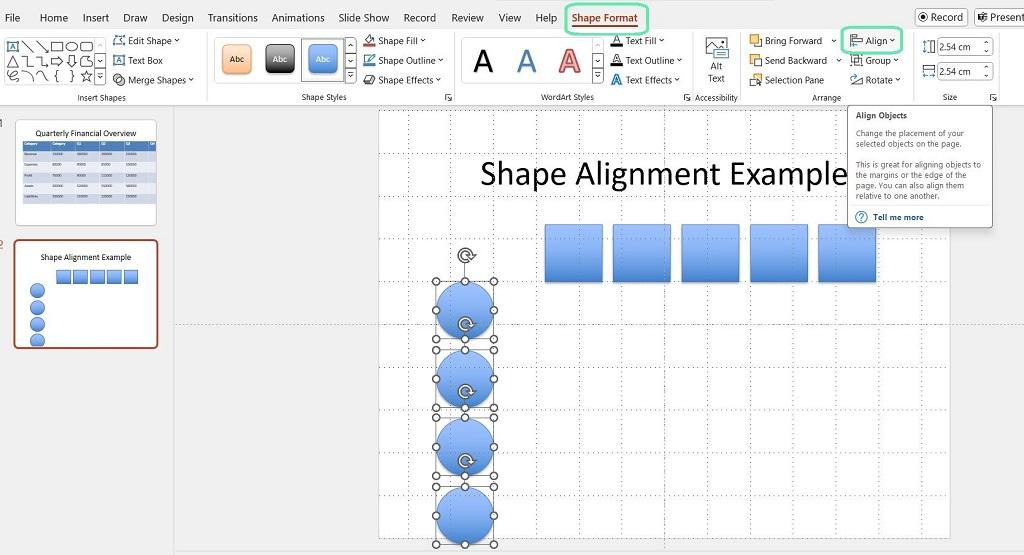
- مرحله 3 : بسته به جهت مورد نظر، " توزیع افقی" یا " توزیع عمودی"
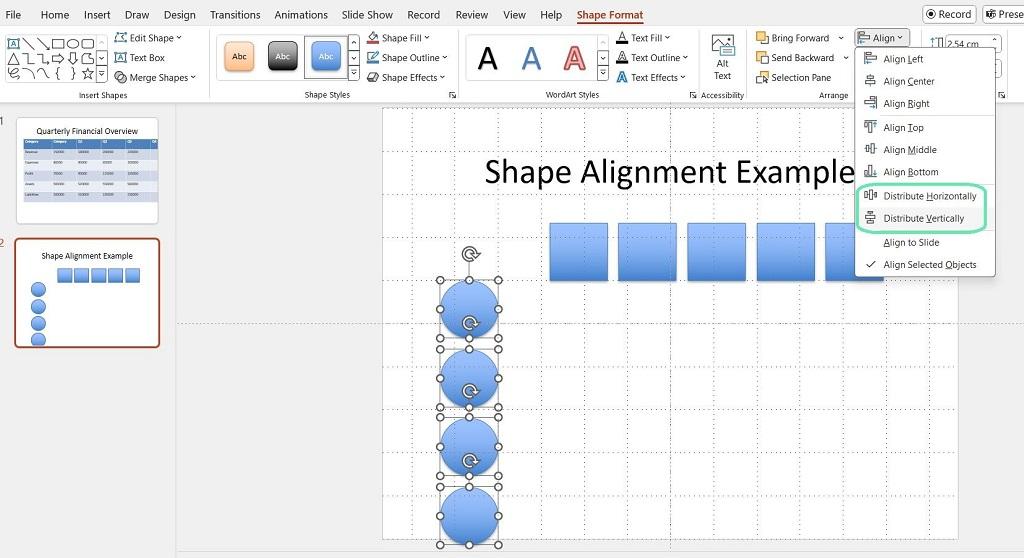
پاورپوینت به طور خودکار فاصله بین اشکال انتخاب شده را تنظیم می کند تا به طور مساوی توزیع شوند. این می تواند در زمان و تلاش شما نسبت به قرار دادن دستی هر شکل صرفه جویی کند.
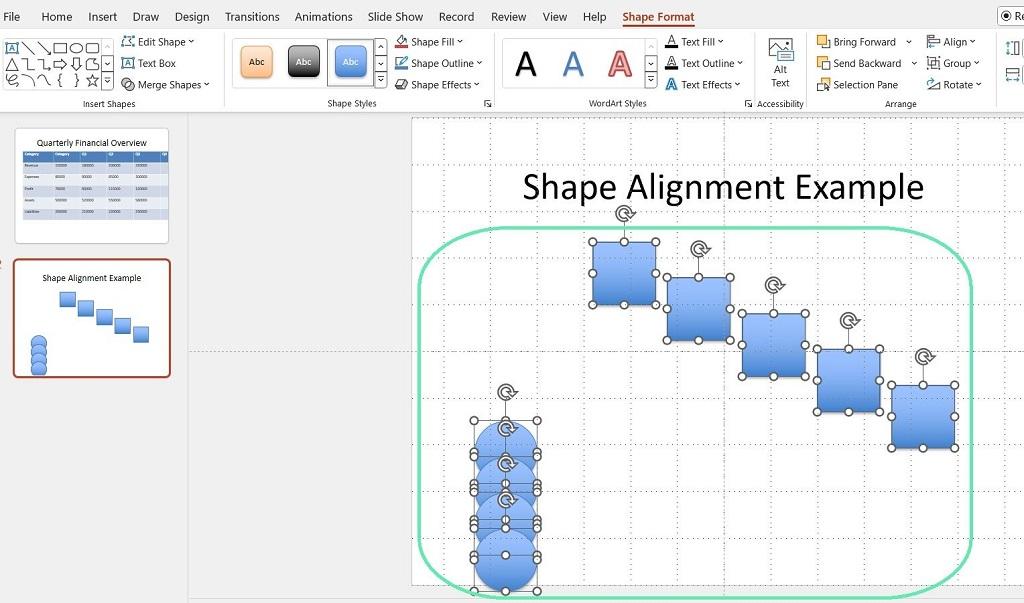
4. همترازی اشکال در پاورپوینت با استفاده از تکنیکهای پیشرفته تراز کردن
هنگامی که چندین شکل باید با هم تراز شوند، گروه بندی آنها می تواند یک تکنیک قدرتمند باشد. گروهبندی به شما امکان میدهد چندین شکل را بهعنوان یک شی واحد در نظر بگیرید، و تراز کردن و قرار دادن آنها را بهطور ثابت آسانتر میکند.
برای گروه بندی اشکال:
- مرحله 1 : شکل هایی را که می خواهید گروه بندی کنید انتخاب کنید.
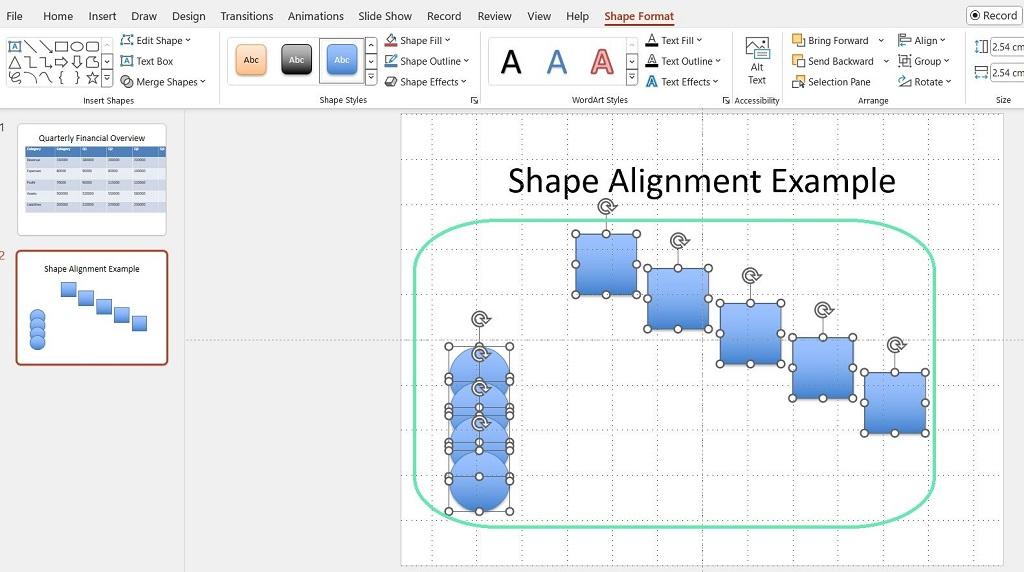
- مرحله 2 : کلیک راست کرده و " group " را انتخاب کنید یا از میانبر صفحه کلید " Ctrl+G" استفاده کنید .
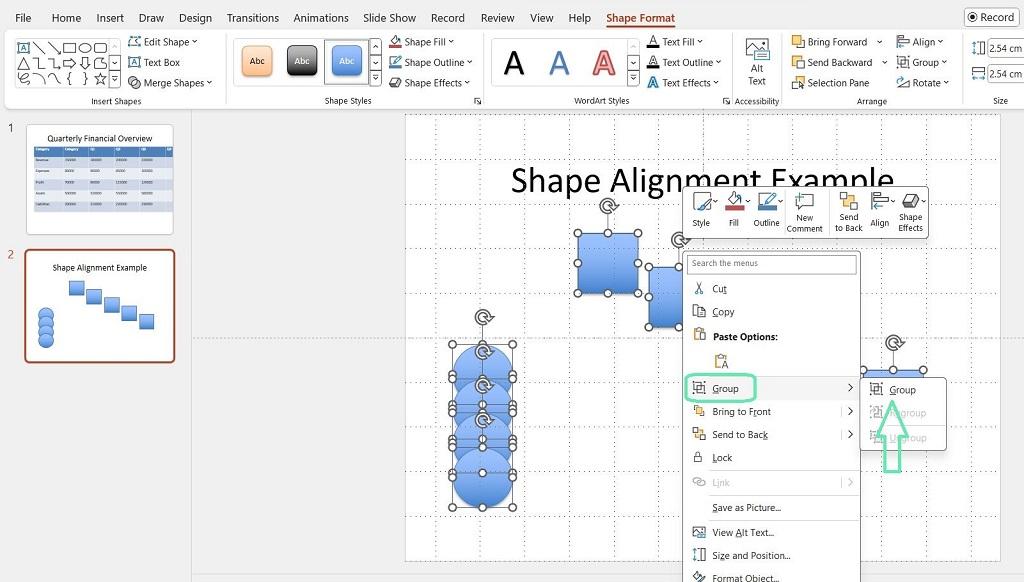
هنگامی که اشکال گروه بندی شدند، می توانید با استفاده از تکنیک هایی که قبلاً توضیح داده ایم آنها را به عنوان یک واحد تراز کنید. این به ویژه برای عناصری مانند افسانه ها یا برچسب های داده که باید نسبت به نمودار یا نمودار قرار گیرند مفید است.
حتما بخوانید: بهترین روش افزودن فایل پی دی اف در پاورپوینت
5. همترازی اشکال در پاورپوینت با استفاده از خطوط راهنمای هوشمند برای تراز پویا
راهنماهای هوشمند در پاورپوینت به تراز پویایی کمک میکنند که شکلها را در اطراف اسلاید جابهجا میکنید، که نشان میدهد چه زمانی لبهها یا مرکزها تراز هستند.
برای فعال کردن Smart Guides:
- مرحله 1 : به تب "View" در نوار پاورپوینت بروید.
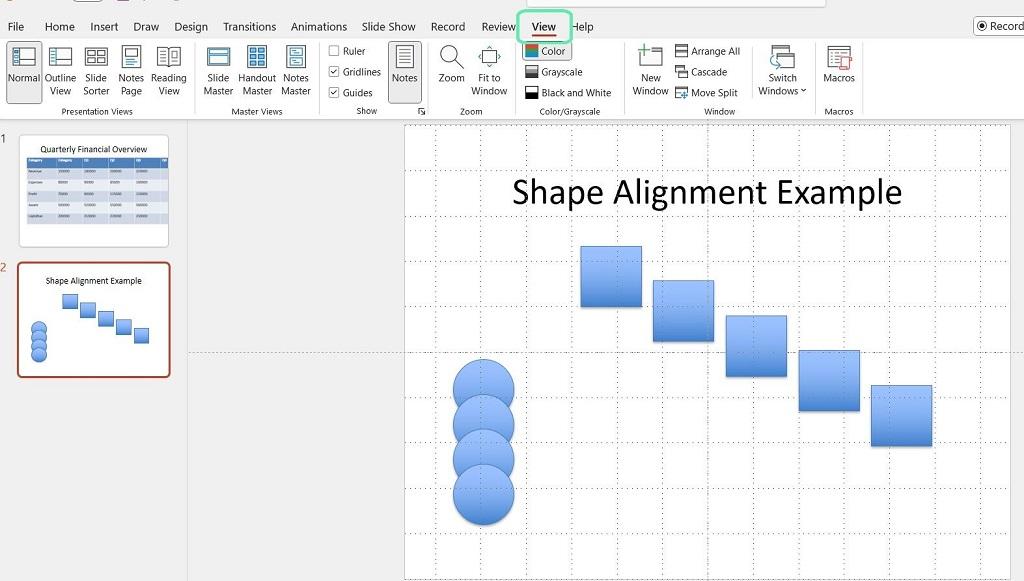
- مرحله 2 : در گروه «نمایش»، کادر کنار «راهنماهای هوشمند» را علامت بزنید.
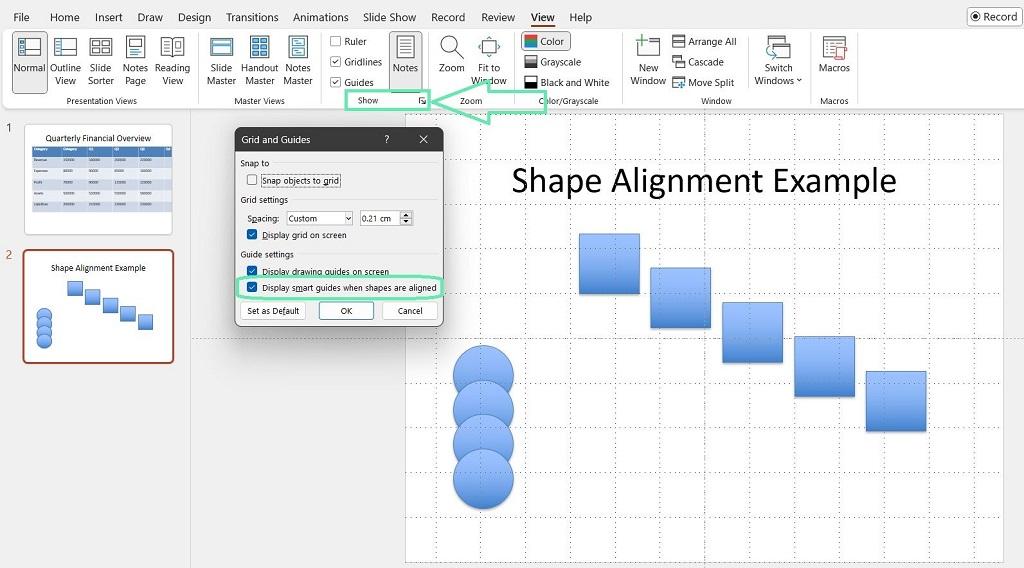
راهنمای هوشمند خطوط هم ترازی در زمان واقعی را برای موقعیت یابی آسان شکل، صرفه جویی در زمان در اسلایدهای پیچیده و تنظیمات چیدمان فراهم می کند.
6. همترازی اشکال در پاورپوینت با استفاده از یک اسلاید یا جعبه متن
شما می توانید اشکال را نسبت به کل اسلاید یا یک جعبه متن خاص به جای یکدیگر تراز کنید. پاورپوینت با چند مرحله ساده این کار را آسان می کند:
- مرحله 1 : شکلی را که می خواهید تراز کنید انتخاب کنید.
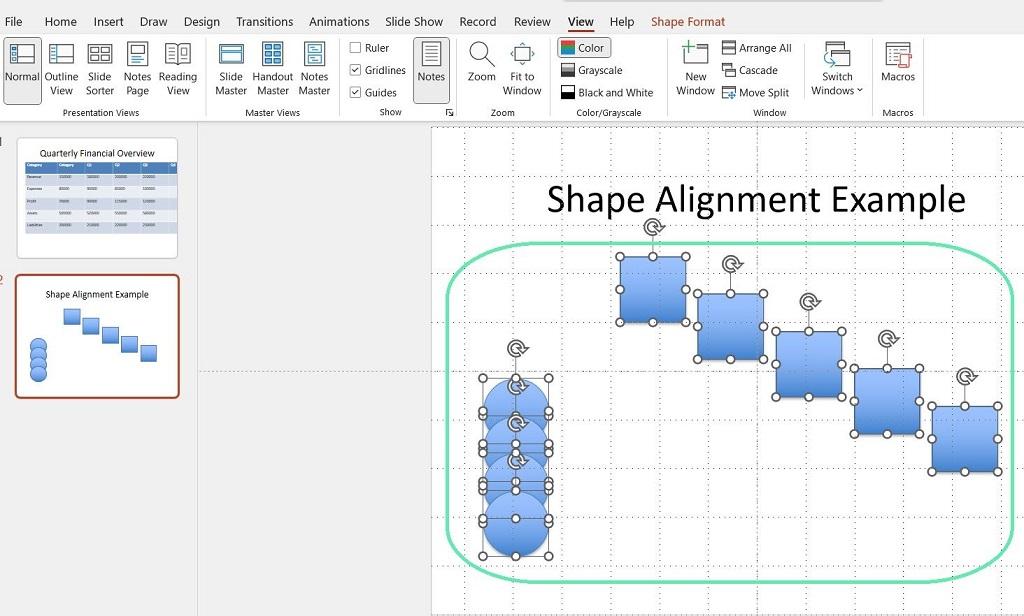
- مرحله 2 : به برگه "Shape Format" بروید و روی دکمه " Align" کلیک کنید.
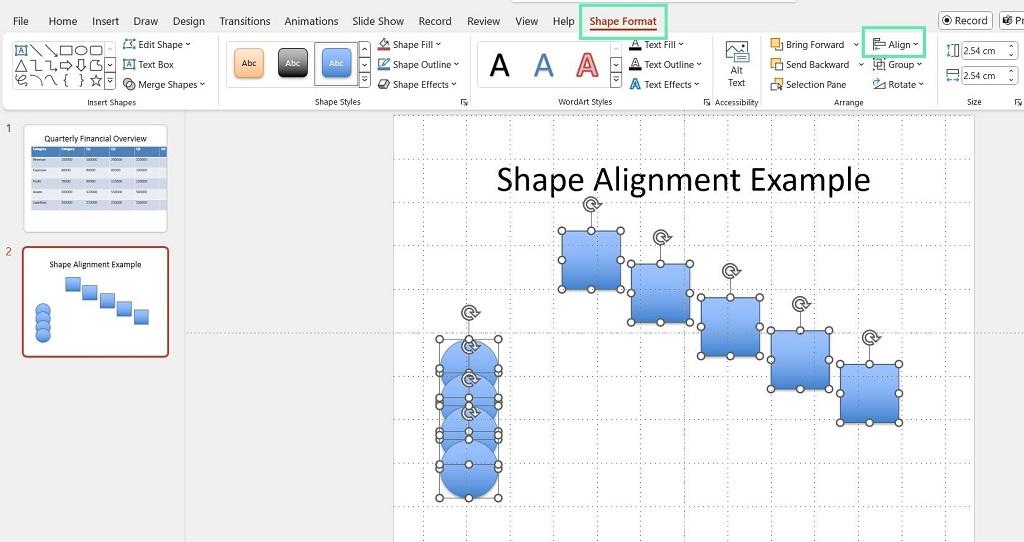
- مرحله 3 : " تراز کردن برای اسلاید" را انتخاب کنید.
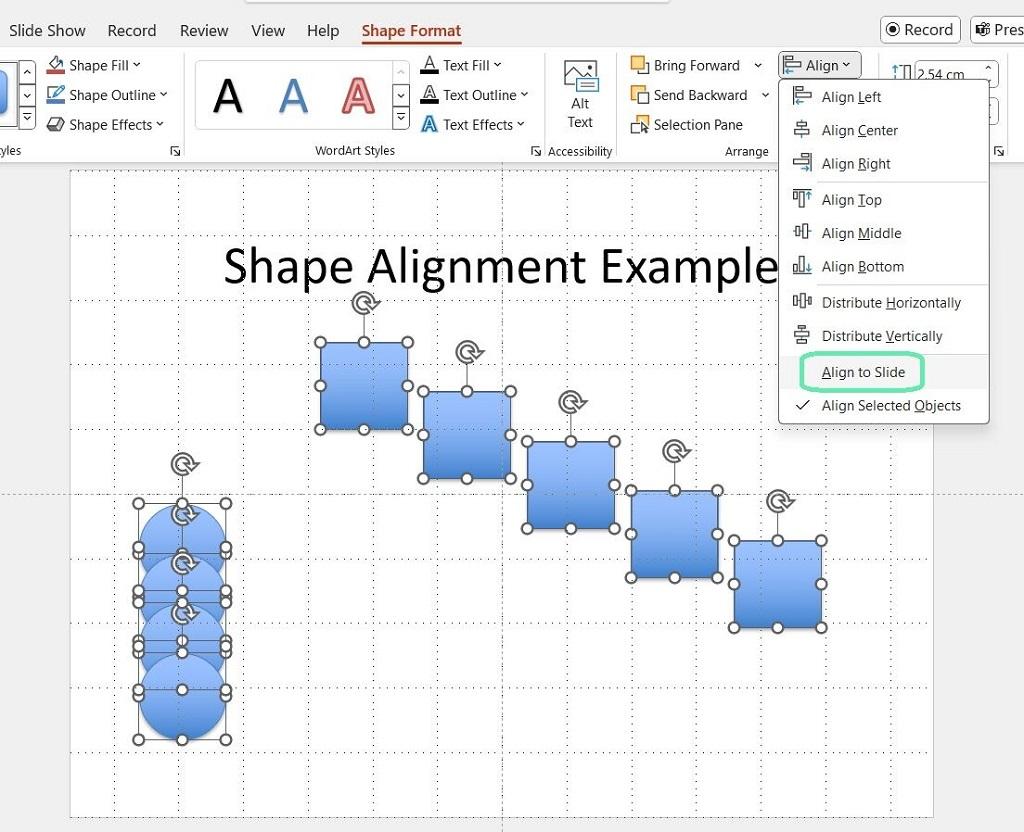
شکل ها را با اسلاید یا حاشیه تراز کنید تا موقعیت ثابتی داشته باشید، که به ایجاد چیدمان های تمیز و متقارن کمک می کند.
حتما بخوانید: آموزش تغییر سایز اسلاید در پاورپوینت
اشتباهات رایج و نحوه اجتناب از آنها
حتی با وجود تمام ابزارها و تکنیک های همسویی که در اختیار دارید، باز هم ممکن است با برخی از مشکلات رایج ناهماهنگی مواجه شوید. در اینجا چند مورد وجود دارد که باید مراقب آنها بود:
- فاصله ناهموار بین شکل ها زمانی رخ می دهد که شکل ها در یک راستا قرار گیرند اما به طور مساوی توزیع نشده باشند. برای رفع این مشکل، از گزینههای «Distribute» در منوی کشویی «Align» استفاده کنید.
- هنگامی که شکل ها خیلی نزدیک قرار می گیرند، می توانند روی هم قرار بگیرند و درهم ریختگی بصری ایجاد کنند. برای جلوگیری از این امر، از شبکه و راهنماها برای حفظ فاصله ثابت یا تنظیم دستی موقعیت اشکال استفاده کنید.
- برای حفظ ثبات، ایجاد یک الگو با راهنماهای تراز از پیش تعریف شده یا استفاده از گزینه "Align to Slide" را در نظر بگیرید تا مطمئن شوید که اشکال به طور ثابت در هر اسلاید قرار دارند.
شکلهای نامناسب میتوانند اسلایدهای شما را شلخته و غیرحرفهای جلوه دهند و اعتبار شما را تضعیف کنند، بهویژه زمانی که دادههای مالی را برای مخاطبان جزئیات گرا ارائه میکنید. تراز کردن اشکال شما حرفه ای بودن و توجه به جزئیات، ایجاد اعتماد و اطمینان در بینش شما را نشان می دهد.
نکات و ترفندهای سریع برای تسلط بر همترازی شکل
در اینجا چند نکته و ترفند سریع وجود دارد که باید هنگام کار روی تراز کردن اشکال در پاورپوینت به خاطر داشته باشید:
- از میانبرهای صفحه کلید برای سرعت بخشیدن به روند تراز استفاده کنید. برای مثال، چندین شکل را انتخاب کنید و Ctrl+Shift+Left/Right/Up/Down را فشار دهید تا سریعاً آنها را تراز کنید.
- هنگام تراز کردن چندین شکل، با تراز کردن دورترین شکل ها شروع کنید، سپس به سمت داخل کار کنید تا بعداً از تنظیمات غیر ضروری جلوگیری کنید.
- با استفاده از نوار لغزنده بزرگنمایی در گوشه سمت راست پایین پنجره پاورپوینت، اسلاید را بزرگنمایی کنید تا نمای دقیقتری داشته باشید.
7. همترازی اشکال در پاورپوینت با استفاده از Shape Tools توسط Macabacus
اگر میخواهید مهارتهای ارائه خود را به سطح بعدی ببرید، Macabacus تعدادی ابزار ارائه میدهد که به کاربران اجازه میدهد تا شکلها را فراتر از قابلیتهای اصلی پاورپوینت تغییر مکان داده و اندازه آنها را تغییر دهند. میتوانید ابزارها را در گروه «شکلها» در برگه Macabacus پیدا کنید. با استفاده از ابزارهای گفته شده، عملکرد اضافی یا رفتار بصری تری نسبت به استفاده از پاورپوینت خواهید داشت. در مقایسه با پاورپوینت، Macabacus همیشه اشکال انتخاب شده را با اولین شکل انتخاب شده تراز می کند و نتایج ثابتی را ایجاد می کند. از دکمه های تراز برای تراز کردن لبه های بالا، پایین، راست یا چپ یا نقاط میانی افقی یا عمودی شکل ها استفاده کنید. اگر فقط یک شکل را انتخاب کنید، Macabacus با اولین کلیک یک دکمه تراز، شکل انتخاب شده را نسبت به اسلاید تراز می کند. اگر دوباره بر روی دکمه تراز کلیک کنید، شکل انتخابی خود را با جای جای بدنه در اسلاید اصلی خود تراز می بینید، که به طور ضمنی حاشیه اسلایدهای شما را مشخص می کند.
8. همترازی اشکال در پاورپوینت با استفاده از دکمه تراز خودکار
دکمه Macabacus 'Auto Align' (که در زیر برگه 'More Shape Tools' یافت می شود) به کاربران امکان می دهد ناهماهنگی های جزئی را در بین سه یا چند شکل انتخابی برطرف کنند، یا اگر هیچ شکلی انتخاب نشده باشد، همه اشکال در اسلاید انتخاب شده را برطرف کنند. این ابزار از متغیرهایی برای بررسی عدم همسویی استفاده میکند، اما جایگاهها را تغییر نمیدهد. هنگام تشخیص ناهماهنگی، Auto Align از همان منطقی استفاده می کند که توسط ابزارهای تصحیح Macabacus استفاده می شود.
سخن آخر
ما اهمیت همترازی اشکال را در ارائههای پاورپوینت برای بانکداران سرمایهگذاری و متخصصان مالی بررسی کردیم و انواع همترازی اولیه، ابزارهای موجود و تکنیکهای پیشرفته را برای بهبود اسلایدها پوشش دادیم. نکات کلیدی شامل موارد زیر است:
- همترازی مناسب برای ایجاد ظاهری حرفهای و صیقلی ضروری است و اعتبار شما به عنوان یک مجری را افزایش میدهد.
- پاورپوینت ابزارها و ویژگیهای متعددی برای تراز کردن اشکال ارائه میدهد، از جمله ابزار "Align"، شبکه و راهنماها، و Smart Guides.
- گروهبندی اشکال، تراز کردن آنها با اسلاید یا حاشیه، و توزیع یکنواخت آنها میتواند به ایجاد طرحبندیهای تمیز و سازگار کمک کند.
- مسائل ناهماهنگی میتواند پیام شما را تضعیف کرده و اسلایدهای شما را شلخته جلوه دهد، بنابراین وقت گذاشتن برای درست کردن آنها ضروری است.
- ابزارهای تخصصی Macabacus برای تیمهای مالی و بانکی میتواند بهرهوری شما در Microsoft Office را افزایش دهد و به صرفهجویی در زمان و حفظ حرفهای بودن کمک کند.
با تسلط بر همترازی اشکال و استفاده از ابزارهای مناسب، میتوانید ارائههایی ایجاد کنید که به طور مؤثر ایدههای شما را منتقل کرده و تأثیر ماندگاری بر مخاطبانتان بگذارد.
مطالب مرتبط:
آموزش اضافه کردن عکس بزرگ به پاورپوینت

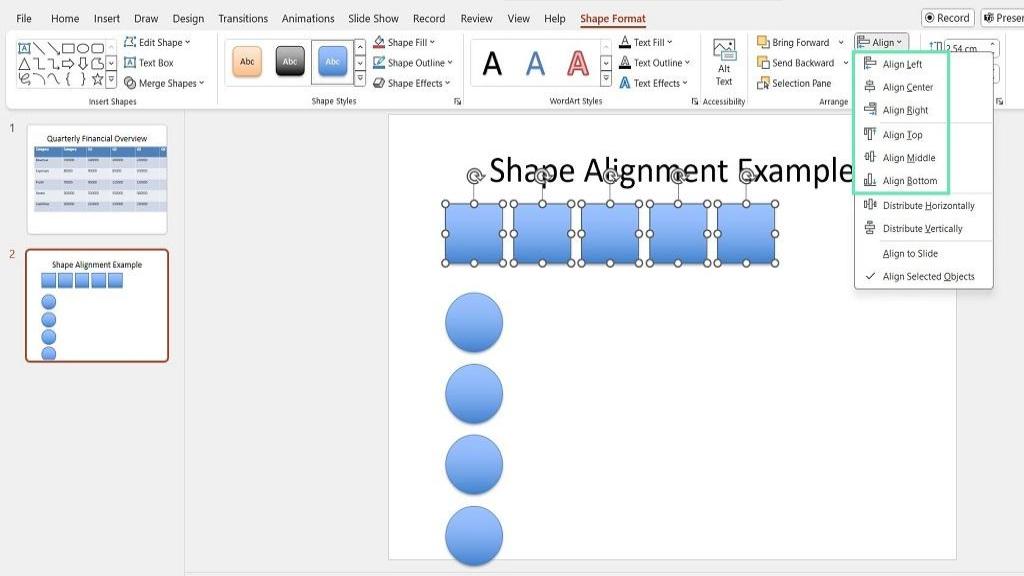
دیدگاه ها